时间:2015-07-20 11:32:07 作者:qipeng 来源:系统之家 1. 扫描二维码随时看资讯 2. 请使用手机浏览器访问: https://m.xitongzhijia.net/xtjc/20150720/53260.html 手机查看 评论 反馈
每次打开浏览器,Win7系统桌面就会生成一个TEMP文件夹,无论删除多少次,每次开启浏览器就会出现,让用户烦不胜烦,那么有什么办法能够让TEMP文件不再出现呢?下面小编就给大家介绍下Win7开启浏览器时桌面出现TEMP文件的解决方法。
步骤
1、打开IE浏览器,然后点击工具——“Internet选项”;
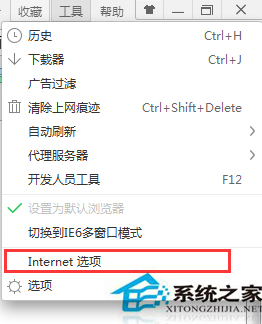
2、然后打开Internet 选项后在历史浏览设置区域点击“设置”;
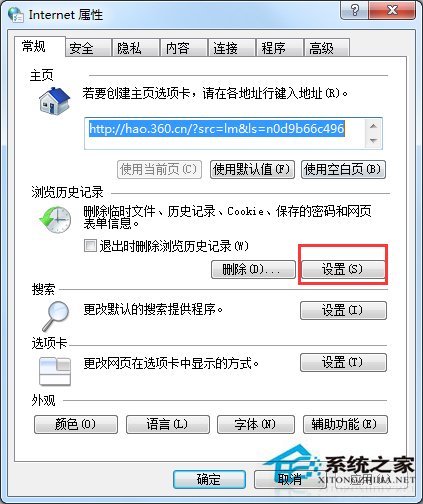
3、查看当前历史浏览记录和临时文件目录是不是指向了桌面desktop文件夹,如果是的话那么进行重新设置别的文件夹或系统默认的文件夹中;
4、我们可以使用“移动”按钮来浏览一个新的放置临时文件的文件夹,最后点击确定;
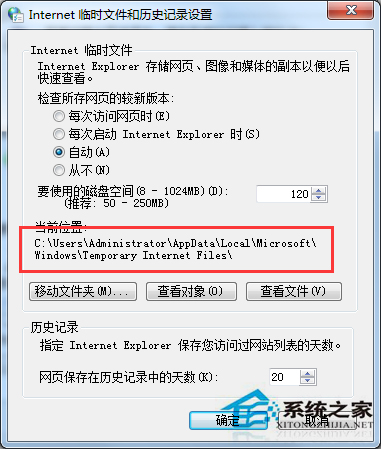
5、如果上述文件夹设置是正确的话,那么确定你是打开什么浏览器才会出现的TEMP文件夹,并在该浏览器中进行设置。
Win7开启浏览器后桌面生成TEMP文件的解决方法就介绍到这里了,Win7变更TEMP临时文件目录路径是最好的解决方法。
发表评论
共0条
评论就这些咯,让大家也知道你的独特见解
立即评论以上留言仅代表用户个人观点,不代表系统之家立场